方法一、使用UC浏览器的网页保存方法
1、打开UC浏览器,在右上角关闭网页按钮的下面点击“三横”菜单栏图标,如图:


2、点击“网页另存为”图片,如图:
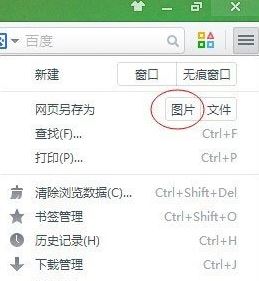
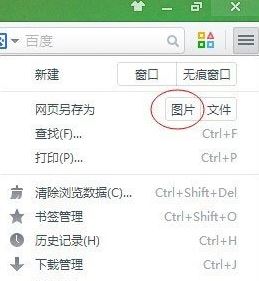
3、默认图片保存类型是PNG格式,如果想更改点右侧的“倒三角”按钮,进行更改,如图:
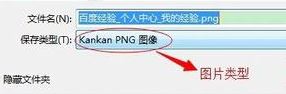
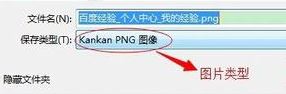
4、UC浏览器的图片保存类型,目前只有两种一种是“PNG”另外一种是“JPEG”,选择好自己想要的图片类型点击,如图:
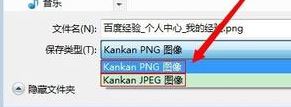
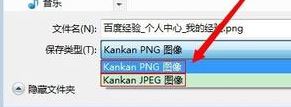
5、图片的保存位置自己选择好,方便自己找到就行,图片的名称也可以不改它,或者更改自己快速识别的名称也行,最后点保存,当前的网页就已经保存为图片了,如图:
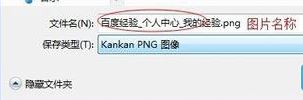
方法二:使用360浏览器进行保存
1、打开360浏览器,在右侧搜索栏下面点击“截图”菜单栏图标,如图:
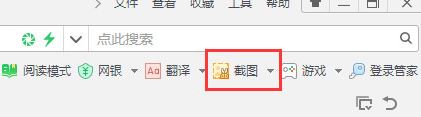
2、点击“保存完整网页为图片”快捷键是Ctrl+M ,如下图所示:
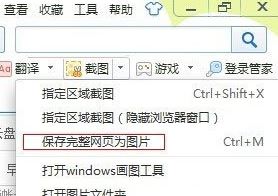
3、接下来就和方法一一样,默认图片保存类型是PNG格式,如果想更改点右侧的“倒三角”按钮,进行更改,然后修改 图片保存类型,图片的保存位置自己选择好,方便www.xiuchufang.com自己找到就行,图片的名称也可以不改它,或者更改自己快速识别的名称也行,最后点保存即可。
方法三:使用360极速浏览器进行保存
首先打开360极速浏览器,在右上角关闭网页按钮的下面点击“设置”菜单图标,如下图所示:
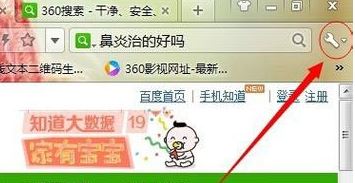
接下来的步骤和360安全浏览器是一致的!通过以上方法我们就可以将网页另存为图片保存在电脑中了!
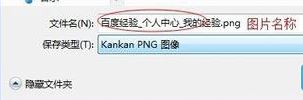
方法二:使用360浏览器进行保存
1、打开360浏览器,在右侧搜索栏下面点击“截图”菜单栏图标,如图:
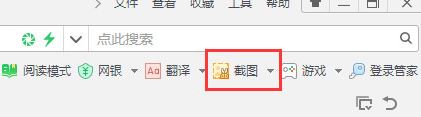
2、点击“保存完整网页为图片”快捷键是Ctrl+M ,如下图所示:
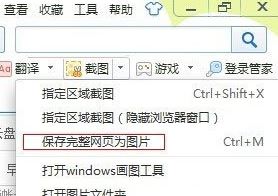
3、接下来就和方法一一样,默认图片保存类型是PNG格式,如果想更改点右侧的“倒三角”按钮,进行更改,然后修改 图片保存类型,图片的保存位置自己选择好,方便www.xiuchufang.com自己找到就行,图片的名称也可以不改它,或者更改自己快速识别的名称也行,最后点保存即可。
方法三:使用360极速浏览器进行保存
首先打开360极速浏览器,在右上角关闭网页按钮的下面点击“设置”菜单图标,如下图所示:
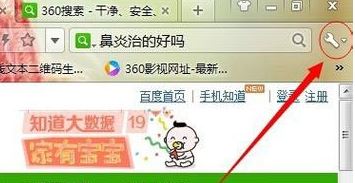
接下来的步骤和360安全浏览器是一致的!通过以上方法我们就可以将网页另存为图片保存在电脑中了!